エクセルの使い方の3回目です。
今回は表に枠線を引く方法と、印刷プレビューのやり方です。
エクセルの使い方の過去記事はこちらです。
Excel を学ぼう! 初心者にもわかるエクセルの使い方その一
エクセルを学ぼう!初心者にもわかるエクセルの使い方その二 文字やセルサイズを変える
初心者でもわかるエクセル 印刷プレビューを見る
前回まででお話しした作業を終えたところで、一度
印刷したときにどのように印刷されるのかを、画面上で確認してみたいと思います。
これを「印刷プレビュー」と言います。
紙にいきなり印刷すると、「思っていたものとは違う・・・」
ということになることがけっこうあります。
画面上で印刷プレビューを確認することによって、無駄に紙やインクを消費することを
防ぐことができますので、ぜひ印刷の前に印刷プレビューをする習慣をつけることを
おすすめします。
ちなみにここではエクセル2010を使っています。
エクセルのバージョンにより、若干場所が異なる場合があります。
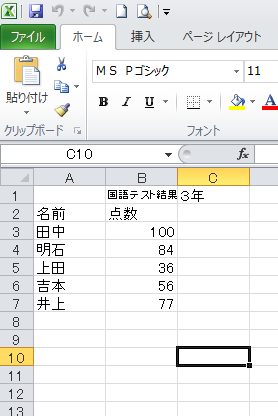
現在エクセルの画面上では上の図のようになっています。
さて、この表が紙に印刷されるとどうなるのかを見てみましょう。
 まず、エクセル画面の左上の「ファイル」というタグをクリックします。
まず、エクセル画面の左上の「ファイル」というタグをクリックします。
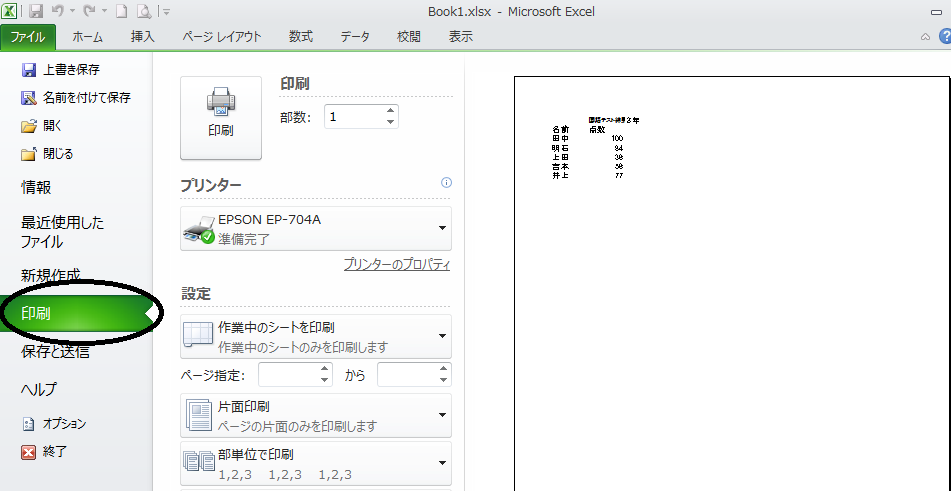
次に出てきた画面で左側の「印刷」というところをクリックすると、
印刷についてのメニューが表示されます。
画面の右側に表示されているのが印刷プレビュー表示です。
黒い四角の枠が紙です。基本はA4の縦書き用紙に印刷されます。
つまり今のままでは、縦書きのA4用紙の左上にちょこっと印刷される
ような状態というわけです。
しかも、この表、枠線がありませんよね?
エクセルの画面ではセルを分ける薄い枠線が表示されているので、
あたかも線がひいてあるかのようですが、
枠線を引く支持をしなければ、線なしの表ができあがってしまうのです。
それと、タイトルの「国語テスト結果」の文字。
文字を小さくしたので、セルの中にきちんと表示されているものの、
タイトルであるはずなのに、他より文字が小さいっていうのがなんだか・・・
ですよね。
これもまた後で修正をした方がよさそうです。
それでは、元のエクセル画面に戻りましょう。
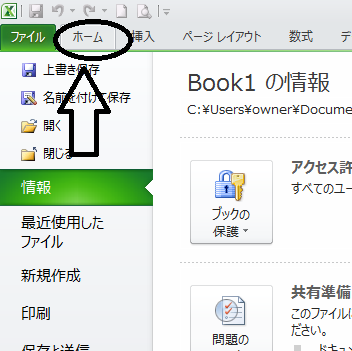
印刷メニューの上部にある「ホーム」のタグをクリックすると、元の画面に戻ります。
初心者でもわかるエクセル 表に枠線をつける
それでは、先ほど、表に枠線がないことがわかったので、表に枠線をつける
作業をしたいと思います。
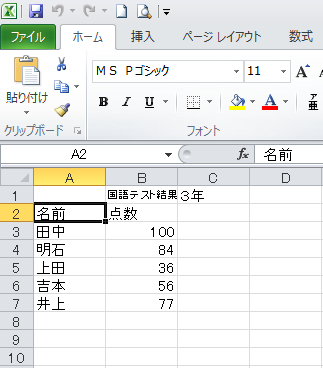
枠線をつけるのは、A2からB7の範囲になりますね。
上の図のように、一番左上のセルであるA2をアクティブセルにします。
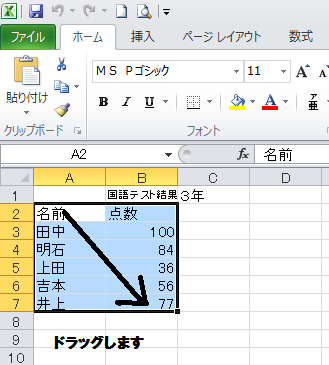
その状態でマウスをB2のセルに向かってドラッグ
(マウスの左ボタンを押したまま滑らせる)します。
すると、上の図のように枠線をつけたい範囲が太枠で囲まれ、
色が変わります。
ドラッグをスタートしたA2のセルは白のままですが、太枠で
囲まれているので大丈夫です。
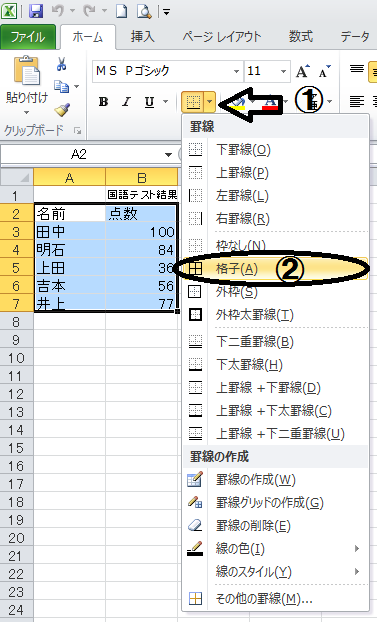
この状態で、上の図の①の下向き▼をクリックすると
セルのどこに線をどのように引くかを選択できます。
ここでは、セルの四方を線で囲むので、「格子」を選びます。
最初に選択した範囲のすべてのセルに「格子」の線つまり、
四方を囲む線が入ります。
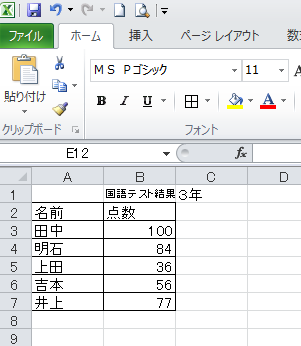
まとめ
次回は、表の体裁の整え方をやりたいと思います!
|
|
☆ ★ ☆ お小遣いサイト モッピー ☆ ★ ☆
累計600万人が利用しているポイントサイト!
★タダでお小遣いが貯められるコンテンツが充実★
貯めたポイントはAmazonギフトやiTunesギフト、
Webmoney、現金等に交換できちゃう♪
なんと、モッピーを通じて
\月間50万円以上/ 獲得している方も♪
登録が完了したら、メールが届くよ!
メール内記載のURLにアクセスしてみよう♪
あなたにオススメの広告が表示されるよ!
表示されただけでなんと、10ポイントGET♪
他にもアプリダウンロードや無料会員登録をするだけで
どんどんポイントが貯まっちゃいます!!
さらにあなたのタイプに合わせてお小遣いを貯めよう♪
▼▼▼ 遊びながらで貯めたい方必見 ▼▼▼
\完全無料/毎日見るだけ♪遊ぶだけ♪
PCでもスマートフォンでも参加OK!
タダでお小遣いが貯められるコンテンツが充実!
▼▼▼ ショッピングで貯めたい方必見 ▼▼▼
\ショッピングページがリニューアルOPEN/
ネットショッピングするだけでポイント貯まる♪
最大50%OFF!人気のショップも充実!
今だけ限定キャンペーンも実施中★
▼▼▼ ゲーム課金で貯めたい方必見 ▼▼▼
モッピー経由でアプリを起動して
普段通り課金するだけで課金額の2%を還元!
お気に入りのゲームで楽しみながらポイントを貯めよう!
★★ 貯めたポイントを交換しよう ★★
モッピーは1P=1円であらゆる交換先に対応!
貯めたポイントは
現金や電子マネー、ギフト券に交換できちゃうよ♪
【現金】
全ての金融機関を取り扱っています!
【電子マネー】
nanacoポイント、楽天Edy、WebMoney、WAONポイント
【ギフト券】
iTunesギフトコード、Amazonギフト券、Vプリカなどなど















